�����\�t�g�E�F�A
�T�v
�@�{�v���O�����́C�����̎��Ƃ�d�q����ōs�����߂̃A�v���P�[�V�����ł��B���ɑ傫�Ȃ���\������C�搶�܂��͐��k�����삷�邱�Ƃ��ł��܂��B���̕\����l�̕\�����{�^���ŊȒP�ɍs�����Ƃ��ł��܂��B�܂��C���Ƃ��ăy���ł̏������݂�C�����y�[�W�̒lj���ۑ����\�ł��B
�����
�{�v���O�����̐�����������\1�̒ʂ�ł��B
�\1. ���������
|
OS |
Windows 98SecondEdition, Me,Xp |
|
CPU |
Pentium�V 500MHz�ȏ� |
|
������ |
128MB�ȏ� |
|
���̑� |
�����ȃO���t�B�b�N�J�[�h�𐄏� |
�C���X�g�[��
��p�̃C���X�g�[���v���O�������p�ӂ���Ă��܂��̂ŁC�uSetup�v�����s���C��ʂ̎w���ɏ]���ăC���X�g�[�����s���Ă��������B
������@
�@�C���X�g�[����ɃX�^�[�g���j���[�ɓo�^����Ă���u�d�q���I���^���ޑI���v�����s����ƁC�J�n�_�C�A���O�i�} 2�j���\������܂��B�㑤�̃^�u����g���̑��h��I�����C���ɂ����̑I�����s���Ă���C�J�n�{�^�����������Ƃ�3�����\�t�g�E�F�A���J�n���܂��B�I���{�^���ŏI�����܂��B�V���[�g�J�b�g�쐬�{�^�����������ƂŁC�V���[�g�J�b�g���f�X�N�g�b�v��ɍ쐬���邱�Ƃ��ł��܂��B�lj��{�^���Ńf�B�X�N��l�b�g���[�N����̐V�������ނ�lj���폜�{�^���ō폜���邱�Ƃ��ł��܂��B
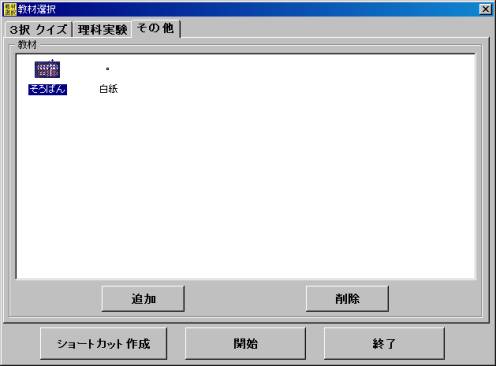
�} 1. �J�n�_�C�A���O
�����̐i�ߕ�
�@�����\�t�g�E�F�A�̍ŏ��̉�ʁi�} 2�j�ł͂����̊e�����̖��̂��\������܂��B���̉�ʂŁC�����̊e�����̖��̂ɂ��Đ������܂��B���y�[�W�{�^���i�E���̗̎O�p�{�^���j���������ƂŁC���̃y�[�W�g�傻���\����ʁi�} 3�j���\������܂��B�����Ŋe�������w�����Ė��̂̊m�F���s�����Ƃ��ł��܂��B���̉�ʂł������̑�����\�ł��B���ɓ��{�^�����������K���ł��܂��B����Ɏ��y�[�W�{�^�����������Ƃŏ㑤�ɋ������������\����ʁi�} 4�j���\������܂��B�����ŋɃy���Ŗ��������Đ搶�������A���k�ɂ����𑀍삳���邱�ƂȂǂ��s���܂��B����ɁC���̉�ʂł́C�l�⌅�\���{�^�����\������Ă��܂��̂ŁC�e�{�^�����������Ƃł����̒l�⌅���l�E���\������ʁi�} 5�j�̂悤�ɕ\����������C�������肷�邱�Ƃ��\�ł��B
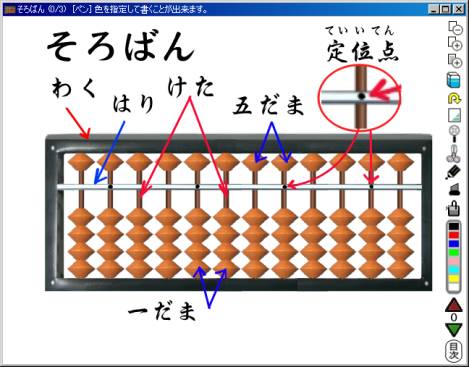
�} 2. �����\�t�g�E�F�A�J�n���
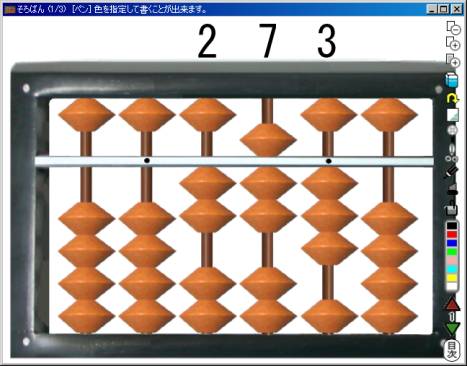
�} 3. �g�傻���\�����
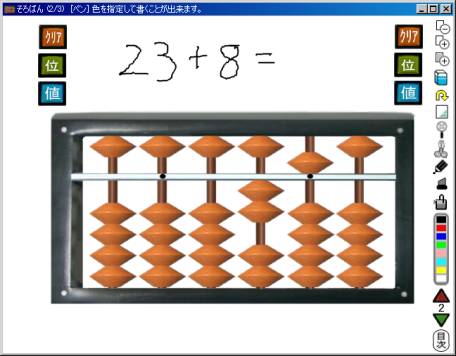
�} 4. �����\�����
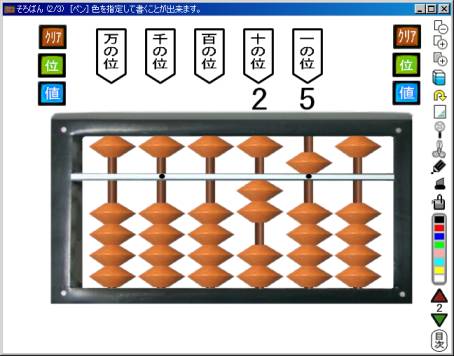
�} 5. �l�E���\�������
�I�����@
�@�E���̖ڎ��{�^���������āC�ڎ���ʁi�} 6�j��\�������Ă���C�A�v���P�[�V�����I���{�^�����������ƂŏI�����܂��B
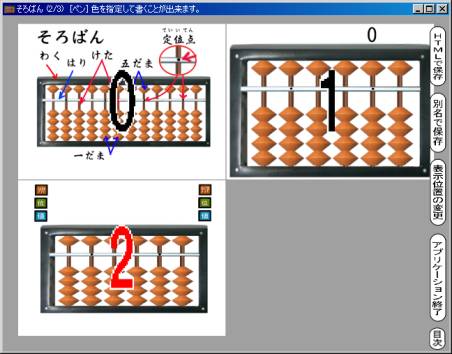
�} 6. �ڎ����